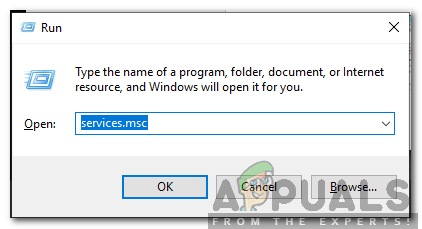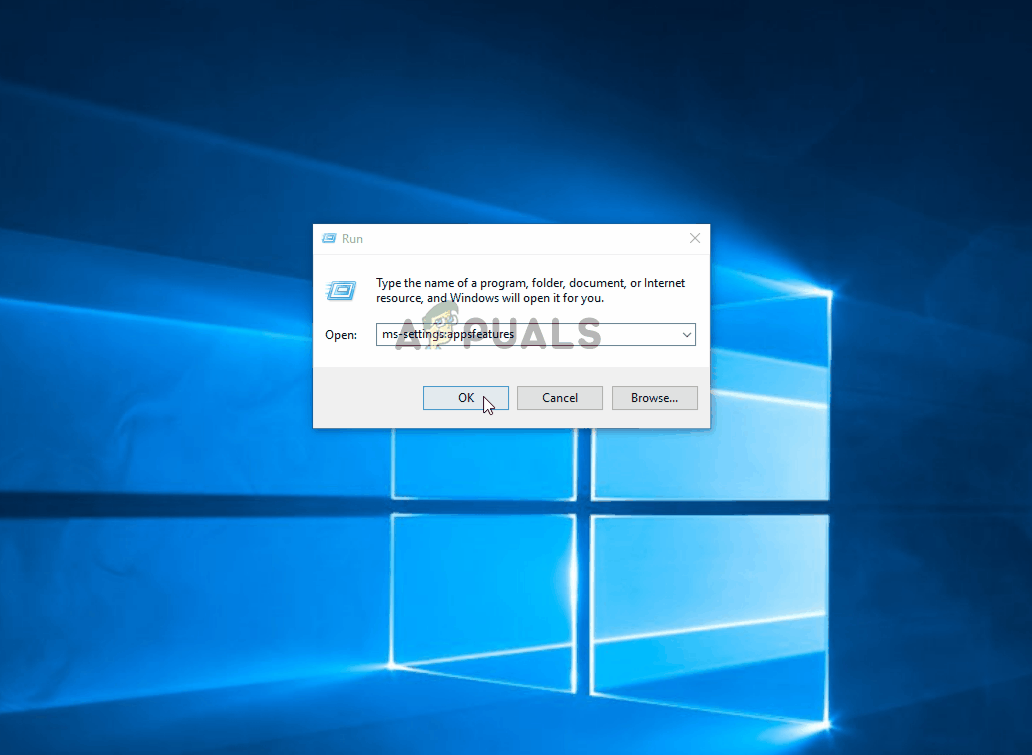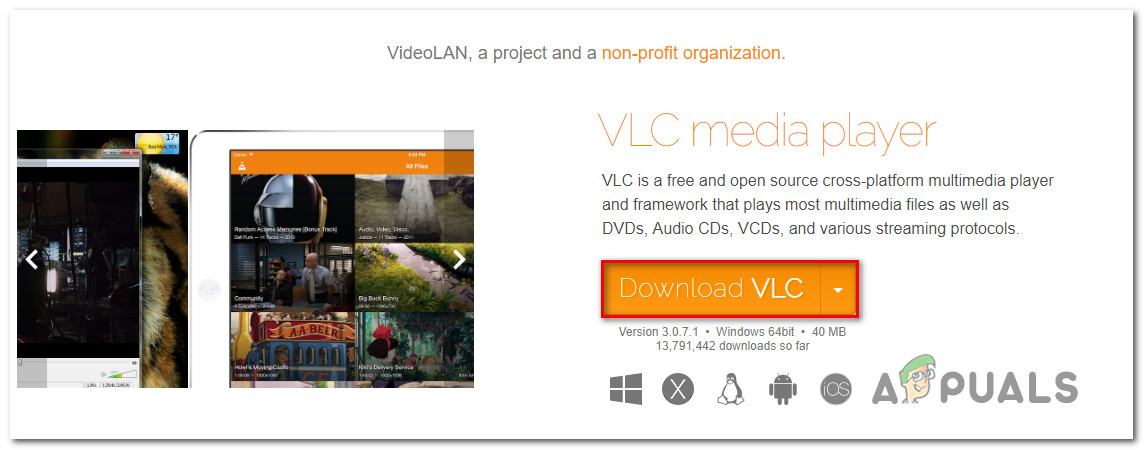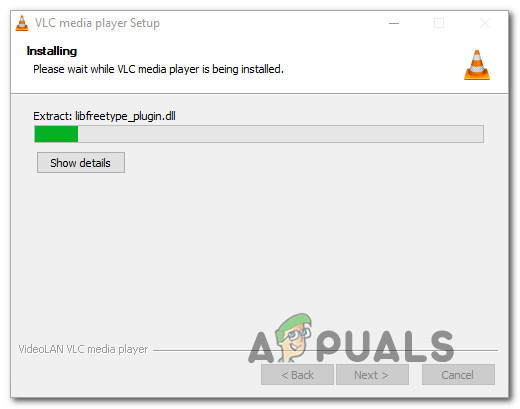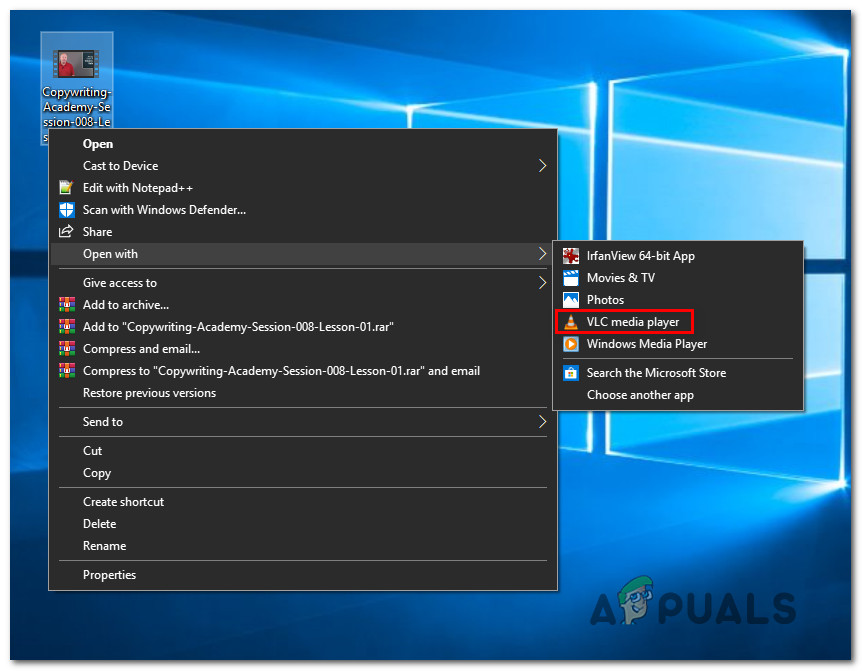பல பயனர்கள் பழுதுபார்க்கும் உத்திகளைக் கொண்டு வந்துள்ளனர் “விளையாட முடியாது (0x887c0032) பிழை செய்தி” மூவிஸ் & டிவி பயன்பாடு, மீடியா பிளேயர் அல்லது க்ரூவ் மூலம் வீடியோ அல்லது ஆடியோ கோப்பை இயக்க முயற்சிக்கும் போதெல்லாம். விண்டோஸ் 7, விண்டோஸ் 8.1 மற்றும் விண்டோஸ் 10 ஆகியவற்றிலும் இந்த சிக்கல் ஒரு குறிப்பிட்ட விண்டோஸ் பதிப்பிற்கு பிரத்யேகமாகத் தெரியவில்லை.

பிழைக் குறியீட்டை 0x887c0032 இயக்க முடியாது
0x887c0032 என்ற பிழைக் குறியீட்டை இயக்க முடியாது?
பல்வேறு பயனர் அறிக்கைகள் மற்றும் இந்த குறிப்பிட்ட பிழை செய்தியை சரிசெய்ய பொதுவாக பயன்படுத்தப்படும் பழுதுபார்க்கும் உத்திகளைப் பார்த்து இந்த குறிப்பிட்ட சிக்கலை நாங்கள் ஆராய்ந்தோம். இது மாறிவிட்டால், இந்த பிழை செய்தியை ஏற்படுத்தக்கூடிய பல்வேறு குற்றவாளிகள் உள்ளனர்:
- கோப்பு இனி கிடைக்காது - குறுக்குவழி மூலம் கோப்பு திறக்கப்பட்டு கோப்பு உண்மையில் கிடைக்கவில்லை, மறுபெயரிடப்பட்டது அல்லது வேறு இடத்திற்கு மாற்றப்பட்டால் இந்த குறிப்பிட்ட பிழை செய்தி பெரும்பாலும் நிகழ்கிறது. இந்த சூழ்நிலை பொருந்தினால், உங்கள் கணினியை மறுதொடக்கம் செய்வதன் மூலம் சிக்கலை தீர்க்க முடியும்.
- விண்டோஸ் ஆடியோ எண்ட்பாயிண்ட் பில்டர் குறைபாடுடையது - இது மாறிவிட்டால், ஒரு குறிப்பிட்ட சேவை லிம்போ நிலையில் சிக்கிக்கொண்டால் இந்த குறிப்பிட்ட சிக்கலும் ஏற்படலாம். இந்த சிக்கல் விண்டோஸ் 7, விண்டோஸ் 8.1 மற்றும் விண்டோஸ் 10 இல் நிகழ்கிறது மற்றும் சேவைகள் திரையில் இருந்து சேவையை மறுதொடக்கம் செய்வதன் மூலம் தீர்க்க முடியும்.
- UWP பயன்பாடு சிதைந்துள்ளது - மூவிஸ் & டிவி பயன்பாடு, மீடியா பிளேயர் அல்லது க்ரூவ் போன்ற யு.டபிள்யூ.பி பயன்பாட்டுடன் மட்டுமே நீங்கள் சிக்கலை எதிர்கொண்டால், நீங்கள் ஒரு ஊழல் சிக்கலைக் கையாள்வதற்கான வாய்ப்புகள் உள்ளன. இந்த வழக்கில், சிக்கலை ஏற்படுத்தும் பயன்பாட்டை மீட்டமைப்பதன் மூலம் சிக்கலை நீங்கள் தீர்க்க முடியும்.
- காலாவதியான அல்லது முறையற்ற ஜி.பீ. இயக்கி - மற்றொரு சாத்தியமான காட்சி கடுமையாக காலாவதியான அல்லது முறையற்ற கிராபிக்ஸ் அட்டை இயக்கி. பல பாதிக்கப்பட்ட பயனர்கள் WU புதுப்பிப்பைக் கையாள அனுமதிப்பதன் மூலமாகவோ அல்லது ஜி.பீ.யூ தனியுரிம மென்பொருளைப் பயன்படுத்துவதன் மூலமாகவோ புதிய இயக்கிக்கு மாறுவதன் மூலம் சிக்கலைத் தீர்க்க முடிந்தது என்று தெரிவித்துள்ளனர்.
முறை 1: மறுதொடக்கம் செய்தல்
இது மாறும் போது, எளிமையான பிழைத்திருத்தமும் மிகவும் திறமையான முறைகளில் ஒன்றாகும் பிழைக் குறியீடு 0x887c0032. இந்த சிக்கலை எதிர்கொள்ளும் பெரும்பாலான பயனர்கள் மறுதொடக்கம் செய்வதன் மூலம் சிக்கலை சரிசெய்ய முடிந்தது என்று தெரிவித்துள்ளனர்.
பின்வரும் காட்சிகளில் ஒன்று பொருந்தினால் மறுதொடக்கம் சிக்கலை தீர்க்கும்:
- திறந்த கோப்பு இனி இல்லை அல்லது மறுபெயரிடப்பட்டது
- பராமரிப்பு, மேம்படுத்தல்கள் அல்லது பிற காரணங்களால் திறந்த கோப்பு தற்காலிகமாக கிடைக்காது.
- திறந்த கோப்பு வேறு இடத்திற்கு நகர்த்தப்பட்டது
ஆனால் இது செயல்பட்டாலும், இது ஒரு தற்காலிக பணித்திறன் மட்டுமே என்பதை நினைவில் கொள்ளுங்கள் - பிரச்சினை பிற்காலத்தில் திரும்பும் வாய்ப்புகள் உள்ளன. எனவே நீங்கள் விரைவான மற்றும் வலியற்ற தீர்வைத் தேடுகிறீர்களானால், உங்கள் கணினியை மறுதொடக்கம் செய்து, வீடியோக்களையும் ஆடியோ கோப்புகளையும் பெறாமல் பார்க்க முடியுமா என்று பாருங்கள் பிழைக் குறியீடு 0x887c0032 அடுத்த தொடக்க வரிசை முடிந்ததும்.
நீங்கள் இன்னும் சிக்கலைப் பெறுகிறீர்கள் அல்லது நிரந்தர தீர்வைத் தேடுகிறீர்களானால், கீழே உள்ள அடுத்த முறைக்குச் செல்லுங்கள்.
முறை 2: விண்டோஸ் ஆடியோ எண்ட்பாயிண்ட் பில்டர் சேவையை மறுதொடக்கம் செய்தல்
மிகவும் பொதுவானதாக அறிவிக்கப்படும் மற்றொரு சாத்தியமான குற்றவாளி விண்டோஸ் ஆடியோ எண்ட்பாயிண்ட் பில்டர் . இது மாறும் போது, இந்த சேவை வீடியோ மற்றும் ஆடியோ பிளேபேக்கிற்கு தேவையான சார்புகளை வழங்க மறுக்கும் போக்கைக் கொண்டுள்ளது. இது விண்டோஸ் 7 மற்றும் விண்டோஸ் 10 இல் ஏற்படுவது உறுதிப்படுத்தப்பட்டுள்ளது.
பல பாதிக்கப்பட்ட பயனர்கள் சேவைகள் தாவலை அணுகி மறுதொடக்கம் செய்வதன் மூலம் சிக்கலை தீர்க்க முடிந்தது என்று தெரிவித்துள்ளனர் விண்டோஸ் ஆடியோ எண்ட்பாயிண்ட் பில்டர் வலுக்கட்டாயமாக. இதை எப்படி செய்வது என்பதற்கான விரைவான வழிகாட்டி இங்கே:
- அச்சகம் விண்டோஸ் விசை + ஆர் ரன் உரையாடல் பெட்டியைத் திறக்க. பின்னர், தட்டச்சு செய்க “Services.msc” அழுத்தவும் உள்ளிடவும் திறக்க சேவைகள் ஜன்னல். நீங்கள் பார்க்கும்போது UAC (பயனர் கணக்கு கட்டுப்பாடு) சாளரம், கிளிக் செய்யவும் ஆம் நிர்வாக அணுகலை வழங்க.
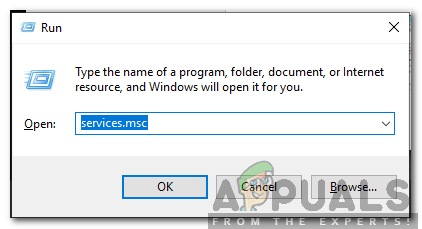
Services.msc ஐத் தட்டச்சு செய்து என்டரை அழுத்தவும்
- நீங்கள் உள்ளே நுழைந்தவுடன் சேவைகள் திரை, சேவைகளின் பட்டியல் வழியாக கீழே சென்று கண்டுபிடி விண்டோஸ் ஆடியோ எண்ட்பாயிண்ட் பில்டர். நீங்கள் அதைப் பார்த்தவுடன், அதன் மீது வலது கிளிக் செய்து தேர்வு செய்யவும் பண்புகள் சூழல் மெனுவிலிருந்து.
- பண்புகள் திரையில் நீங்கள் நுழைந்ததும், க்குச் செல்லவும் பொது தாவல் மற்றும் கிளிக் செய்யவும் நிறுத்து (கீழ் சேவை தொடக்க ) மூட விண்டோஸ் ஆடியோ எண்ட்பாயிண்ட் பில்டர் சேவை.
- பின்னர், ஒரு முறை தொடங்கு பொத்தான் கிடைக்கும், அதைக் கிளிக் செய்க மறுதொடக்கம் சேவை மீண்டும்.
- மூடு சேவைகள் திரையில் சிக்கல் தீர்க்கப்பட்டுள்ளதா என்று பாருங்கள்.

விண்டோஸ் ஆடியோ எண்ட்பாயிண்ட் பில்டர் சேவையை மறுதொடக்கம் செய்கிறது
நீங்கள் இன்னும் அதை எதிர்கொண்டால் பிழைக் குறியீடு 0x887c0032, கீழே உள்ள அடுத்த முறைக்கு நகரவும்.
முறை 3: சிக்கலை ஏற்படுத்தும் பயன்பாட்டை மீட்டமைத்தல் (பொருந்தினால்)
நீங்கள் மட்டுமே பார்க்கிறீர்கள் என்றால் பிழைக் குறியீடு 0x887c0032 விண்டோஸ் 10 இல் ஒரு குறிப்பிட்ட பயன்பாடு (மூவிஸ் & டிவி பயன்பாடு, மீடியா பிளேயர் அல்லது க்ரூவ்) மூலம், நீங்கள் உண்மையில் ஒரு சிதைந்த பயன்பாட்டைக் கையாள்வதற்கான வாய்ப்புகள் உள்ளன. இது விண்டோஸ் 10 இல் மட்டுமே நிகழ்கிறது, ஒரு சில யு.டபிள்யூ.பி (யுனிவர்சல் விண்டோஸ் பிளாட்ஃபார்ம்) பயன்பாடுகளுடன்.
பிழையான செய்தியைத் தூண்டும் பயன்பாட்டை மீட்டமைப்பதன் மூலம் இந்த குறிப்பிட்ட சிக்கலை சரிசெய்ய முடிந்தது என்று பல பாதிக்கப்பட்ட பயனர்கள் தெரிவித்துள்ளனர். அமைப்புகள் மெனுவிலிருந்து குற்றவாளி பயன்பாட்டை எவ்வாறு மீட்டமைப்பது என்பதற்கான விரைவான வழிகாட்டி இங்கே:
- அச்சகம் விண்டோஸ் விசை + ஆர் திறக்க ஒரு ஓடு உரையாடல் பெட்டி. பின்னர், தட்டச்சு செய்க “எம்எஸ்-அமைப்புகள்: ஆப்ஸ்ஃபீச்சர்ஸ்” அழுத்தவும் உள்ளிடவும் திறக்க பயன்பாடுகள் & அம்சங்கள் திரை அமைப்புகள் செயலி.
- நீங்கள் உள்ளே நுழைந்தவுடன் பயன்பாடுகள் & அம்சங்கள் தாவல், நிறுவப்பட்ட UWP பயன்பாடுகளின் பட்டியல் வழியாக கீழே சென்று சிக்கலை ஏற்படுத்தும் பயன்பாட்டைக் கண்டறியவும்.
- நீங்கள் அதைப் பார்த்தவுடன், ஒரு முறை அதைக் கிளிக் செய்து பின்னர் சொடுக்கவும் மேம்பட்ட விருப்பங்கள் .
- உள்ளே பண்புகள் பாதிக்கப்பட்ட பயன்பாட்டின் திரை, கீழே உருட்டவும் மீட்டமை தாவல் மற்றும் கிளிக் செய்யவும் மீட்டமை. பின்னர், பயன்பாட்டை மீட்டமைக்க உறுதிப்படுத்தல் வரியில் மீட்டமை என்பதைக் கிளிக் செய்க.
குறிப்பு: பயன்பாட்டை நிறுவல் நீக்காமல், இந்த செயல்முறை தற்காலிக சேமிப்பை அழித்து, ஆரம்ப நிறுவலுக்குப் பிறகு வந்த எந்த கோப்புகளையும் நீக்கும். - உங்கள் கணினியை மறுதொடக்கம் செய்து அடுத்த தொடக்க வரிசை முடிந்ததும் சிக்கல் தீர்க்கப்பட்டுள்ளதா என்று பாருங்கள்.
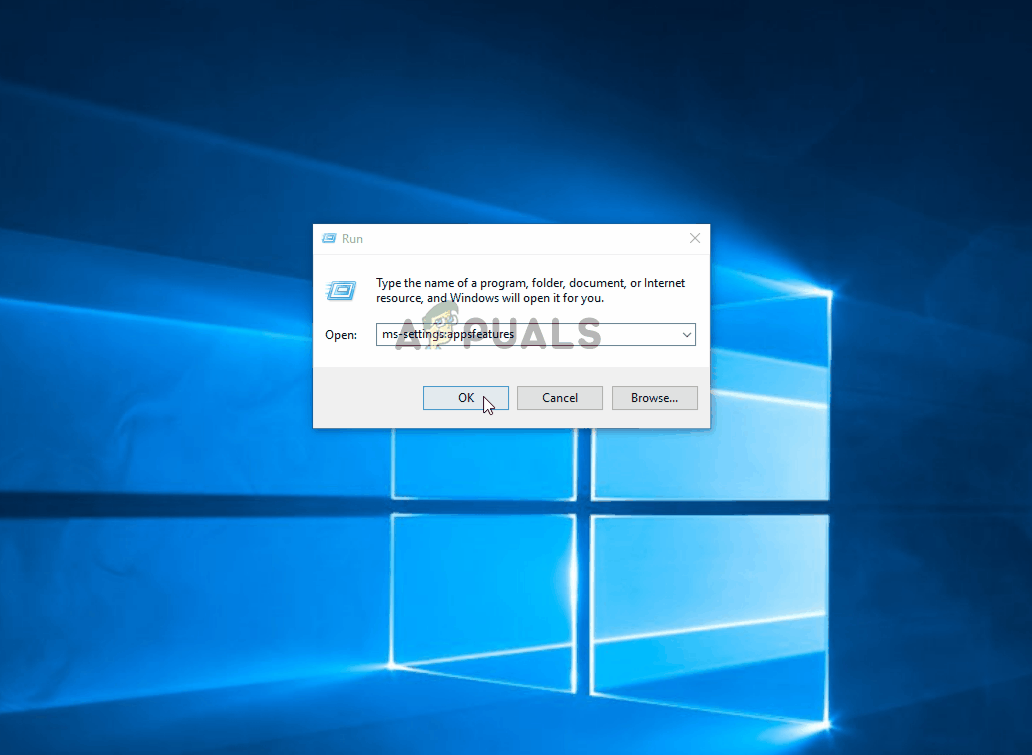
பிழையை ஏற்படுத்திய UWP பயன்பாட்டை மீட்டமைக்கிறது
முறை 4: வீடியோ அட்டை இயக்கிகளைப் புதுப்பித்தல்
அது மாறும் போது, ஒரு அடிக்கடி காரணம் பிழைக் குறியீடு 0x887c0032 முறையற்ற அல்லது சிதைந்த ஜி.பீ. இயக்கி. இது ஒவ்வொரு வீடியோ பின்னணி முயற்சியிலும் சிக்கல்களை ஏற்படுத்தும். ஒன்றுக்கு மேற்பட்ட பின்னணி பயன்பாட்டுடன் பிழை செய்தியை நீங்கள் சந்தித்தால், உங்கள் கிராபிக்ஸ் அட்டை இயக்கியில் சிக்கல் ஏற்படுவதற்கான வாய்ப்புகள் அதிகம்.
இந்த சிக்கலை எதிர்கொண்ட பல பயனர்கள், தற்போதைய இயக்கியை நிறுவல் நீக்க சாதன நிர்வாகியைப் பயன்படுத்துவதன் மூலம் சிக்கலைச் சரிசெய்வதாக அவர்கள் தெரிவித்துள்ளனர். பின்னர், அவர்கள் ஒரு சுத்தமான இயக்கியை நிறுவ WU (விண்டோஸ் புதுப்பிப்பு) ஐப் பயன்படுத்துகிறார்கள் அல்லது கிடைக்கக்கூடிய சமீபத்திய இயக்கி பதிப்பை நிறுவ தனியுரிம உற்பத்தியாளர் மென்பொருளை நம்பியிருக்கிறார்கள்.
முறையற்ற இயக்கிகளை நிறுவல் நீக்குவது மற்றும் ஜி.பீ.யூ இயக்கிகளை புதுப்பிப்பது பற்றிய விரைவான வழிகாட்டி இங்கே:
- அச்சகம் விண்டோஸ் விசை + ஆர் திறக்க ஒரு ஓடு உரையாடல் பெட்டி. பின்னர், தட்டச்சு செய்க “Devmgmt.msc” அழுத்தவும் உள்ளிடவும் திறக்க சாதன மேலாளர். நீங்கள் கேட்கப்பட்டால் யுஏசி (பயனர் கணக்கு கட்டுப்பாடு), கிளிக் செய்க ஆம் நிர்வாக சலுகைகளை வழங்க.
- நீங்கள் சாதன நிர்வாகிக்குள் நுழைந்ததும், சாதனங்களின் பட்டியலைக் கீழே உருட்டி, அதனுடன் தொடர்புடைய கீழ்தோன்றும் மெனுவை விரிவாக்குங்கள் காட்சி அடாப்டர்கள் . பின்னர், நீங்கள் தீவிரமாக பயன்படுத்தும் GPU இல் வலது கிளிக் செய்யவும் பிழைக் குறியீடு 0x887c0032 தோன்றும் மற்றும் தேர்வு பண்புகள் சூழல் மெனுவிலிருந்து.
- நீங்கள் உள்ளே இருக்கும்போது பண்புகள் உங்கள் GPU இன் மெனு, தேர்ந்தெடுக்கவும் இயக்கி சாளரத்தின் மேலே இருந்து தாவல், பின்னர் சொடுக்கவும் இயக்கி புதுப்பிக்கவும் .
- அடுத்த திரையில் இருந்து, கிளிக் செய்க புதுப்பிக்கப்பட்ட இயக்கி மென்பொருளுக்காக தானாகத் தேடுங்கள் தற்போதைய ஜி.பீ. இயக்கியின் புதுப்பிக்கப்பட்ட பதிப்பைக் கண்டுபிடிக்க WU (விண்டோஸ் புதுப்பிப்பு) கூறு நிர்வகிக்கிறதா என்பதைப் பார்க்கவும்.
குறிப்பு: புதிய பதிப்பு நிறுவப்பட்டிருந்தால், உங்கள் கணினியை மறுதொடக்கம் செய்து அடுத்த தொடக்க வரிசையில் சிக்கல் தீர்க்கப்பட்டுள்ளதா என்று பாருங்கள். - உங்கள் ஜி.பீ.யுக்கான புதிய பதிப்பைக் கண்டுபிடிக்க WU நிர்வகிக்கவில்லை எனில், திரும்பவும் இயக்கி தாவல் மற்றும் கிளிக் செய்யவும் சாதனத்தை நிறுவல் நீக்கு . பின்னர், கிளிக் செய்யவும் நிறுவல் நீக்கு நிறுவல் நீக்கம் செய்ய மீண்டும்.
- உங்கள் கணினியை மறுதொடக்கம் செய்து அடுத்த தொடக்க வரிசை முடிவடையும் வரை காத்திருக்கவும். செயல்முறை முடிந்ததும், பின்வரும் தனியுரிம ஜி.பீ.யூ புதுப்பிக்கும் மென்பொருளில் ஒன்றைப் பதிவிறக்கி, நிறுவி பயன்படுத்தவும்
ஜியிபோர்ஸ் அனுபவம் - என்விடியா
அட்ரினலின் - ஏ.எம்.டி.
இன்டெல் டிரைவர் - இன்டெல்
குறிப்பு: இந்த பயன்பாடுகள் தானாகவே சமீபத்திய சரியான இயக்கி பதிப்பை அடையாளம் கண்டு நிறுவும்.

புதுப்பிக்கப்பட்ட இயக்கியைத் தானாகத் தேடுங்கள்
நீங்கள் இன்னும் எதிர்கொண்டால் பிழைக் குறியீடு 0x887c0032 உங்கள் கிராபிக்ஸ் கார்டுக்கு கிடைக்கக்கூடிய சமீபத்திய ஜி.பீ. இயக்கியைப் பயன்படுத்துகிறீர்கள் என்பதை உறுதிசெய்த பிறகும், கீழேயுள்ள அடுத்த முறைக்குச் செல்லுங்கள்.
முறை 5: வேறு வீடியோ பிளேயரைப் பயன்படுத்துதல்
மேலே உள்ள திருத்தங்கள் எதுவும் சிக்கலைத் தீர்க்க உங்களை அனுமதிக்கவில்லை என்றால், 3 வது தரப்பு மென்பொருளானது பிழையைத் தணிக்கும் திறன் கொண்டதா என்பதைப் பார்ப்போம். பல பாதிக்கப்பட்ட பயனர்கள் வி.சி.எல் போன்ற 3 வது தரப்பு வீடியோ பிளேயருக்கு மாற்றப்பட்டவுடன் சிக்கல் ஏற்படுவதை நிறுத்தியுள்ளதாக தெரிவித்துள்ளனர்.
தவிர்க்க VCL மீடியா பிளேயரை நிறுவுவதற்கும் பயன்படுத்துவதற்கும் விரைவான வழிகாட்டி இங்கே பிழைக் குறியீடு 0x887c0032:
- உங்கள் உலாவியைத் திறந்து இந்த இணைப்பிற்கு செல்லவும் (இங்கே). நீங்கள் அங்கு சென்றதும், கிளிக் செய்க வி.எல்.சி. சமீபத்திய பதிப்பைப் பதிவிறக்க.
-
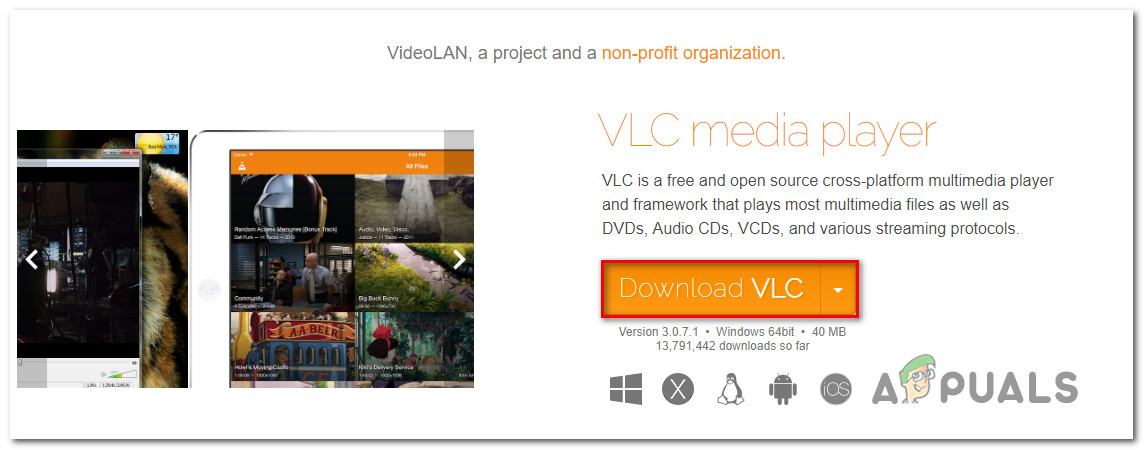
வி.எல்.சி மீடியா பிளேயரைப் பதிவிறக்குகிறது
- பதிவிறக்கம் செய்யப்பட்ட இயங்கக்கூடியது முழுமையாக பதிவிறக்கம் செய்யப்பட்டவுடன், அதன் மீது இருமுறை கிளிக் செய்து, திரையில் 3 வது தரப்பு மீடியா பிளேயரை நிறுவும்படி கேட்கும்.
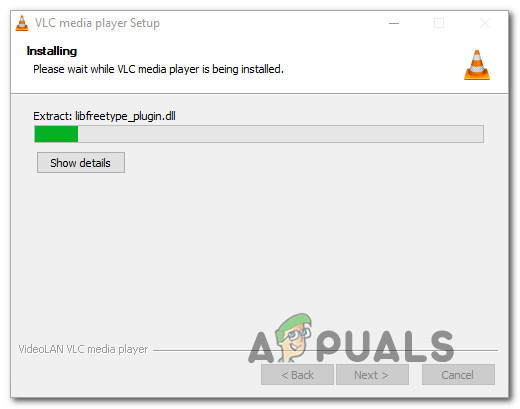
வி.எல்.சி மீடியா பிளேயரை நிறுவுகிறது
- நிறுவல் முடிந்ததும், நிறுவியை மூடுக. பின்னர், முன்பு தோல்வியுற்ற வீடியோ / ஆடியோ கோப்பில் செல்லவும், அதில் வலது கிளிக் செய்து தேர்வு செய்யவும் > வி.எல்.சி மீடியா பிளேயருடன் திறக்கவும் .
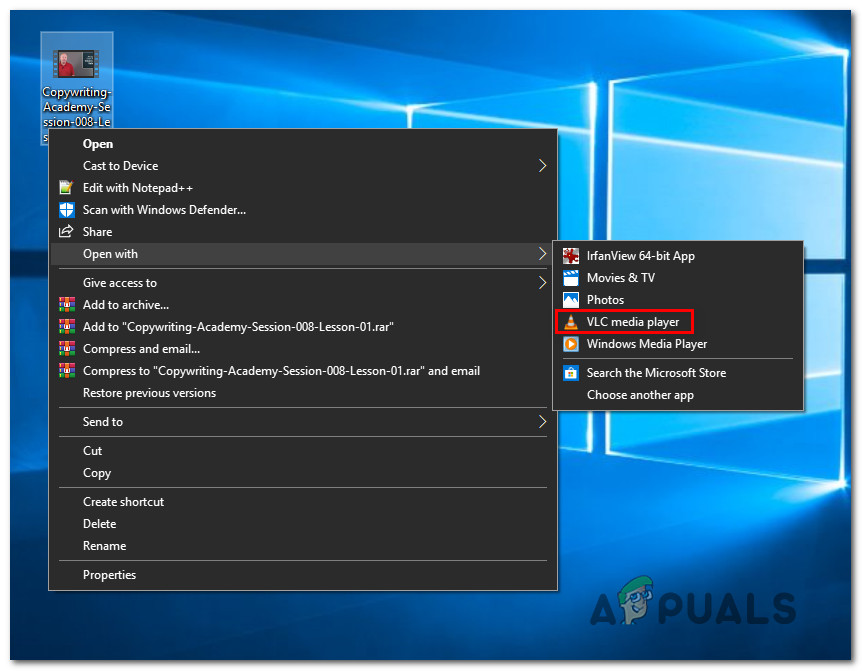
வி.எல்.சி பிளேயருடன் வீடியோவைத் திறக்கிறது
- 3 வது தரப்பு பயன்பாட்டுடன் வீடியோ மற்றும் ஆடியோ உள்ளடக்கத்தை இயக்குவதில் உங்களுக்கு எந்தப் பிரச்சினையும் இல்லை என்றால், சிக்கல்களை ஏற்படுத்தும் உள்ளமைக்கப்பட்ட பயன்பாடுகளிலிருந்து விலகி இருக்கும்போது தொடர்ந்து செய்யுங்கள்.